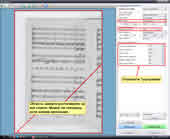Cum se scanează muzica
Această instrucțiune nu se pretinde a fi singura modalitate corectă de scanare a notelor. Dar din experiența mea pot spune următoarele.
Încercați să scanați, astfel încât să nu existe nici o evidențiere
Când hârtia nu se fixează bine pe geamul scanerului, lumina se stinge:

După procesare, textul nu va fi vizibil:
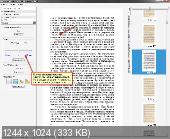
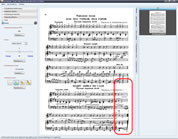
În acest ecran, textul cu litere, dar cu note este același.
Dacă nu aveți deja drivere instalate pe scaner, instalați-l.
Descărcați și instalați IrfanView. Programul este distribuit gratuit și este conceput pentru a lucra cu fișiere grafice. Cui îi pasă aici este site-ul oficial. Dacă aveți o experiență foarte bună în setările scanerului, puteți seta totul manual.
Pe scurt despre cerințele:
a) modul de scanare - "nuanțe de gri" (în tonuri de gri);
b) rezoluție (dpi - puncte per inch) - 400-600 dpi;
c) majorarea tuturor "îmbunătățirilor";
d) zona de scanare - toate scannerele;
e) formatul fișierului - tiff necomprimat; (nu vă fie teamă de dimensiune.) O scanare va fi de până la 35mb)
Mai detaliat, de ce trebuie să configurați astfel de setări de scanare.
Configurarea IrfanView
Conectați scanerul la computer. Rulați IrfanView:
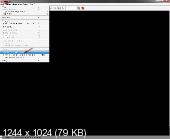
Apăsați Ctrl + Shift + A. setați setările ca în captura de ecran:

Selectați numai dimensiunea de 400-600 DPI și modul de scanare.
Dacă pe pagină există fotografii color, fotografia - selectați 24 de biți (scanare color).
Dacă pagina marchează doar muzică sau note (sau alb-negru) + b / w imagine (sau fotografie) - apoi alegeți nuanțele modului gri.
Dezactivați toate "îmbunătățirile" scanerului!
Nu punem niciun filtru! Nicio transmisie de culori, nimic altceva decât DPI, modul de scanare și zona de captură.
Și pentru toate scanările setați o mărime de captură. Pe toată întinderea sticlei și atât de răzuită. Modificați numai modul de scanare în funcție de conținutul paginilor (imagine sau text alb-negru).
Setările mele de scanare arată astfel: